怎么用U盘装系统?U盘安装Win10技巧!
选择光盘安装windows系统的话,我们要刻录好光盘才可以,这真是件挺麻烦的事情。不过还好有U盘工具,那么今天,就来学习一下是怎么用u盘装Win10系统的。
其实你不用因为不知道怎么用u盘装Win10系统而烦恼的,这里有U盘安装系统的教程,从制作U盘启动盘开始一步一步教你是如何用U盘重装系统windows的,下次就再也不用因为重装而一筹莫展了。
怎么用u盘装Win10系统?U盘安装系统前提条件:
1、制作一个启动U盘(如果你不会制作的话,可以参考详细的教程:http://www.xitongtiandi.net/wenzhang/win10/12047.html)
2、下载win10系统镜像文件,然后存入到启动盘中;
怎么用u盘装Win10系统?
第一步
将之前制作好的U盘启动盘插入计算机,然后重新启动电脑。
开机画面出现时,你就赶紧按下启动快捷键。
然后我们就进入U盘装机主菜单,这里选择【11】,回车进入pe系统;
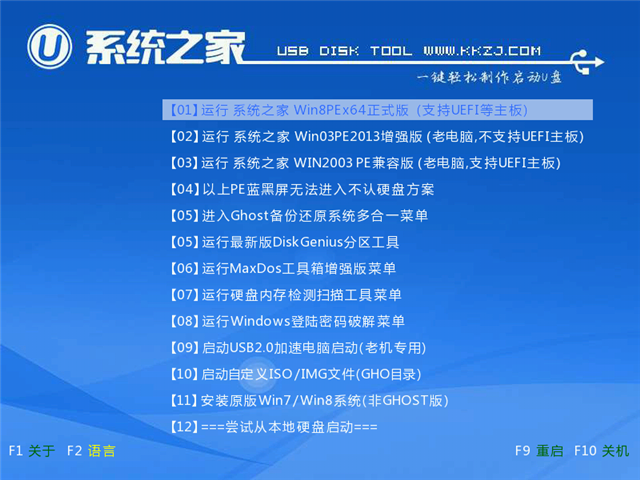
怎么用u盘装Win10系统截图(1)
怎么用u盘装Win10系统?
第二步:
选择安装windows10系统。
进入pe装机工具,
该工具会自动识别系统镜像文件,
进行系统还原,选择C盘符,
点击确定。
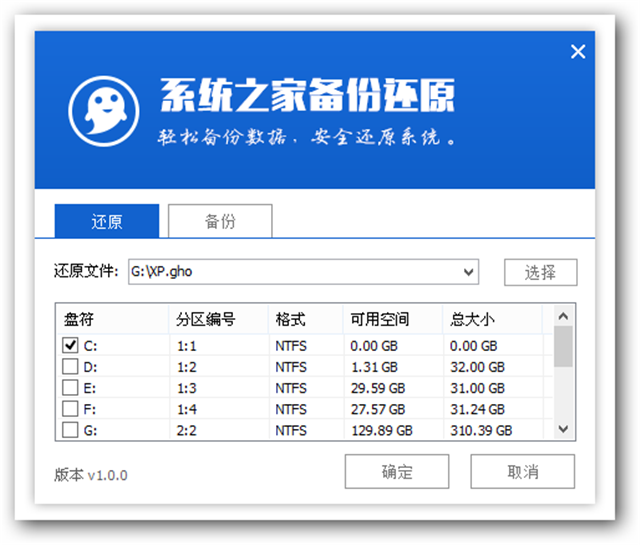
怎么用u盘装Win10系统截图(2)
如何用U盘重装系统?
第三步:
下方会弹出一个温馨提示的画面,点击确定开始执行:
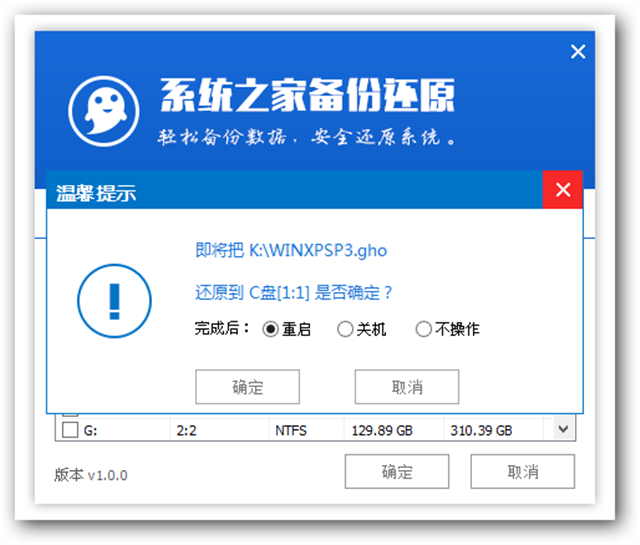
怎么用u盘装Win10系统截图(3)
怎么用U盘重装系统?
第四步:
点击确定之后就会释放系统文件。
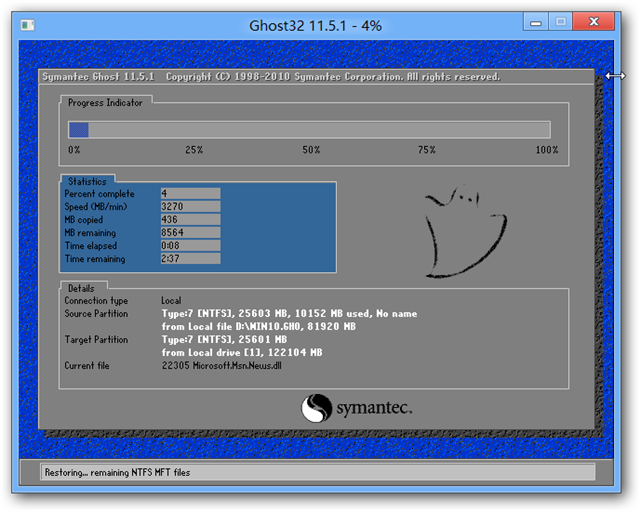
怎么用u盘装Win10系统截图(4)
如何用U盘安装系统?
第五步:
重启过程后,
会继续剩余的安装过程,
直到安装结束后,
进入到系统桌面。
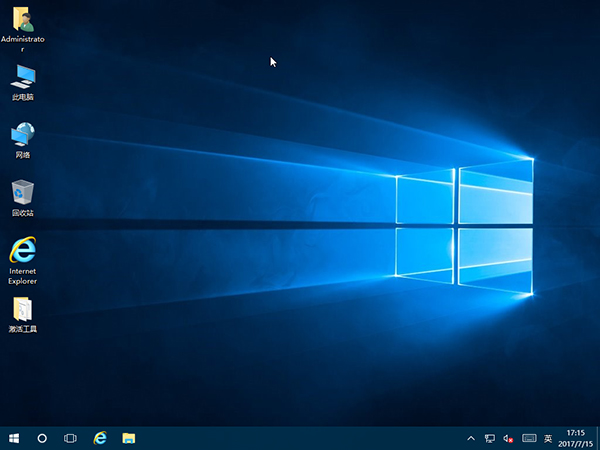
怎么用u盘装Win10系统截图(5)
一个全新的windows10系统画面又出现在你的电脑桌面上了。
免激活Win10纯净版:
http://www.xitongtiandi.net/s/win10cjb/
Win10官方原版ISO镜像!
http://www.xitongtiandi.net/wenzhang/win10/12263.html










 苏公网安备32032202000432
苏公网安备32032202000432